Cenimo vašo zasebnost!
Na našem spletnem mestu uporabljamo piškotke, da vam lahko ponudimo najboljšo izkušnjo. S klikom na "sprejmi in zapri" se strinjate z uporabo vseh piškotkov v skladu z našim in našim . Če ne izberete, bodo uporabljene naše privzete nastavitve piškotkov. Svoje nastavitve lahko kadar koli spremenite.
Bistveni piškotki: Potrebni so za pravilno delovanje spletnega mesta. piškotki prve in tretje osebe: So neobvezni in jih določimo mi ali naši podizvajalci. Sejni in trajni piškotki: So samodejno izbrisani, ko se brskalnik zapre. Trajni piškotki so piškotki, ki ostanejo v vašem računalniku/napravi še določen čas po zaprtju brskalnika.
Postopek QES-Ident
V tem vodniku vam želimo pokazati, kako ustvarite svoj kvalificirani podpis s sproof sign.
Posodobljeno na 27.04.2023
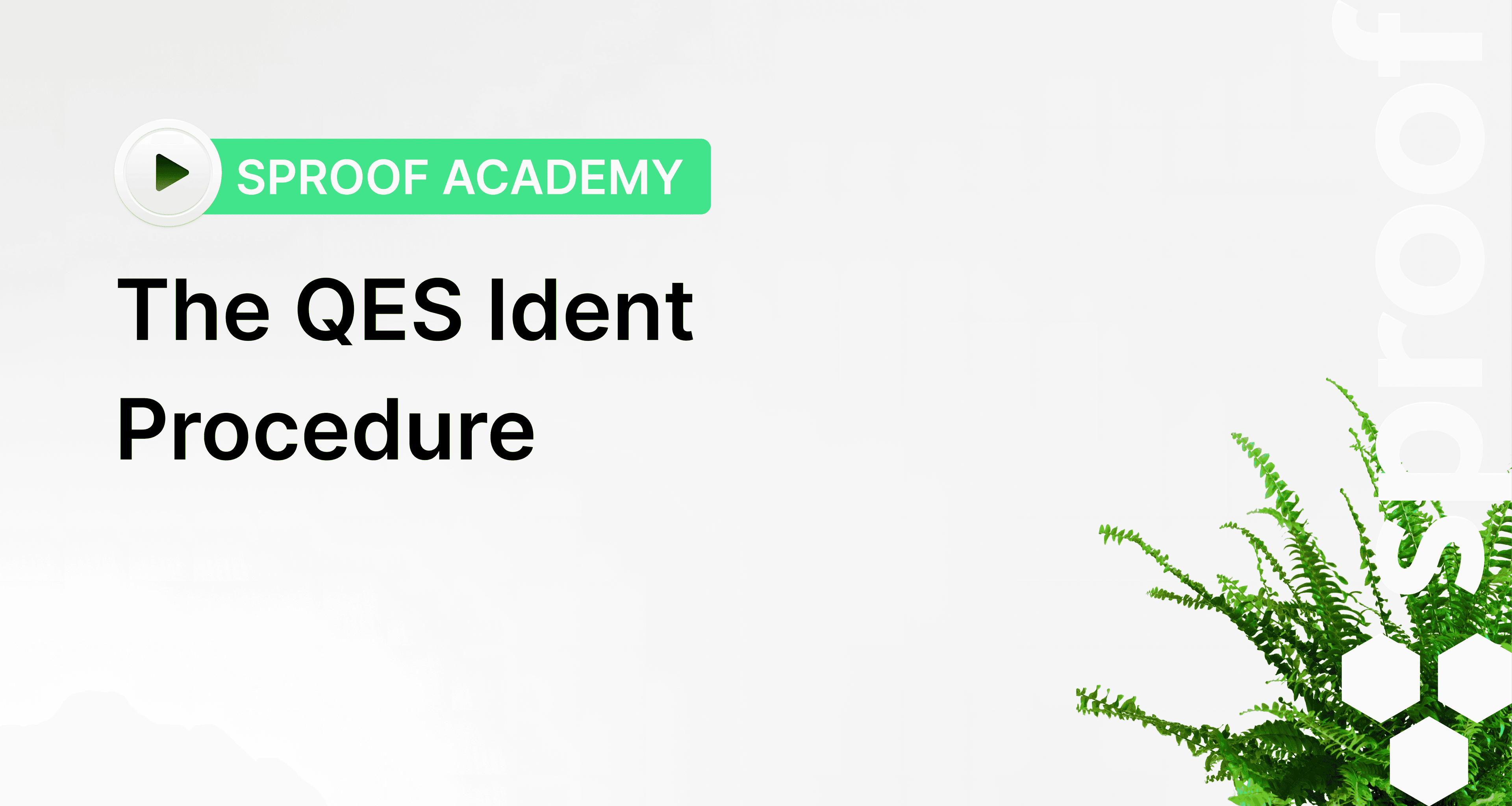
Reference in sorodne povezave:
- Priročnik o samopodpisovanju
- Priročnik o paketnem podpisovanju
- Zakaj se moram pravzaprav identificirati? Preberite več v članku na našem blogu o identifikaciji in avtentikaciji
Navodila po korakih
Če se prijavite v podpis sproof kot Uporabnik+ in še nimate QES, boste na vrhu pozvani, da ustvarite osebni QES. Kliknite "Začni identifikacijo", da začnete postopek ustvarjanja.
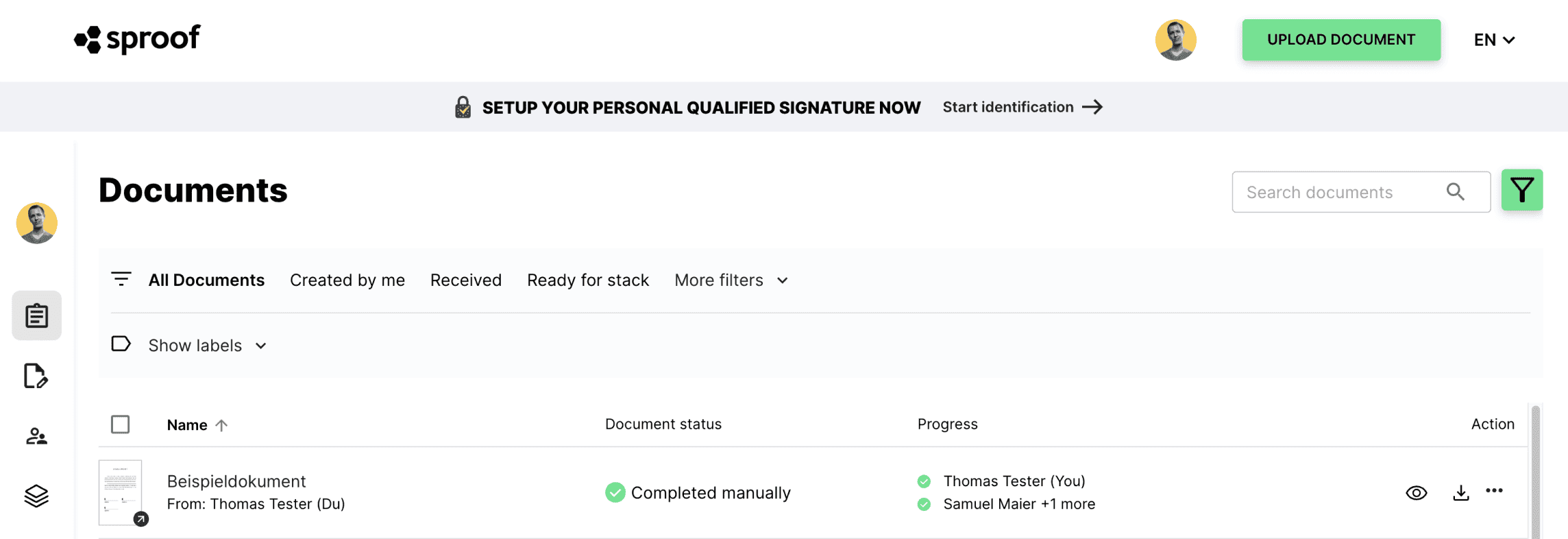
Druga možnost za začetek postopka identifikacije je na voljo v nastavitvah. V nastavitvah QES Setup lahko prav tako zaženete postopek identifikacije.
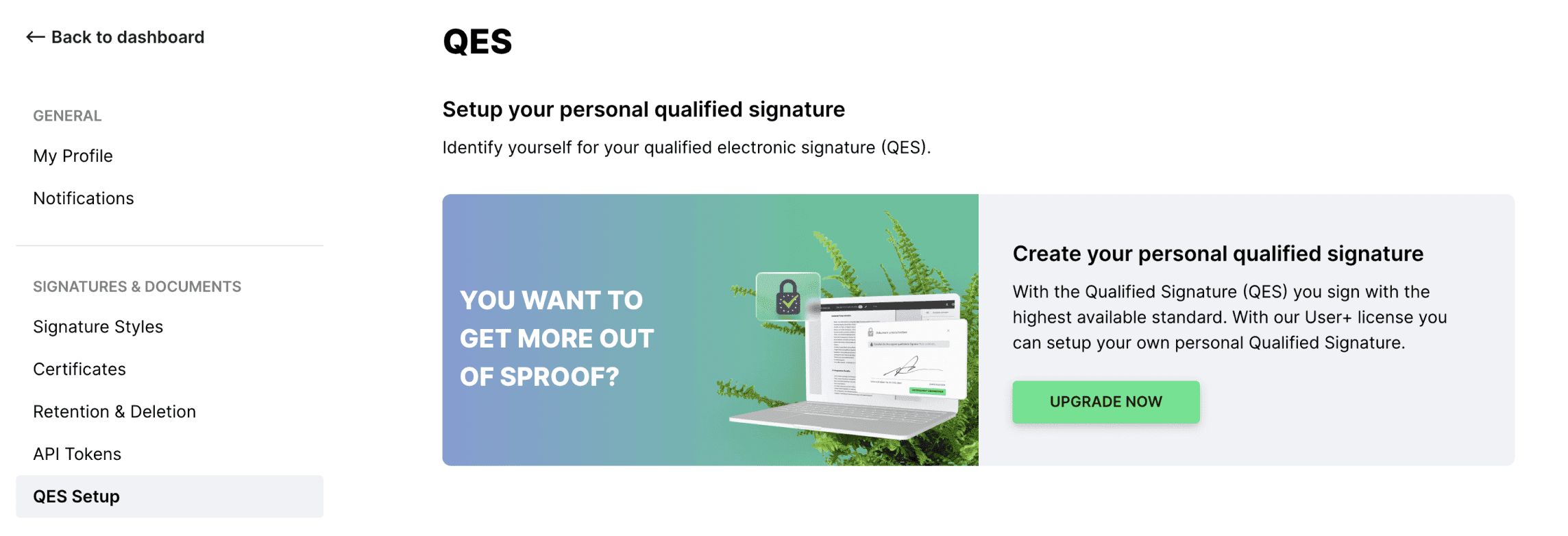
Če že imate QES, lahko v nastavitvah QES Setup preverite, kdaj je bila opravljena vaša identifikacija, v primeru težav pa lahko "začnete ponovno identifikacijo".

Ko ste začeli postopek identifikacije, v pojavnem oknu kliknite "Začni zdaj ".
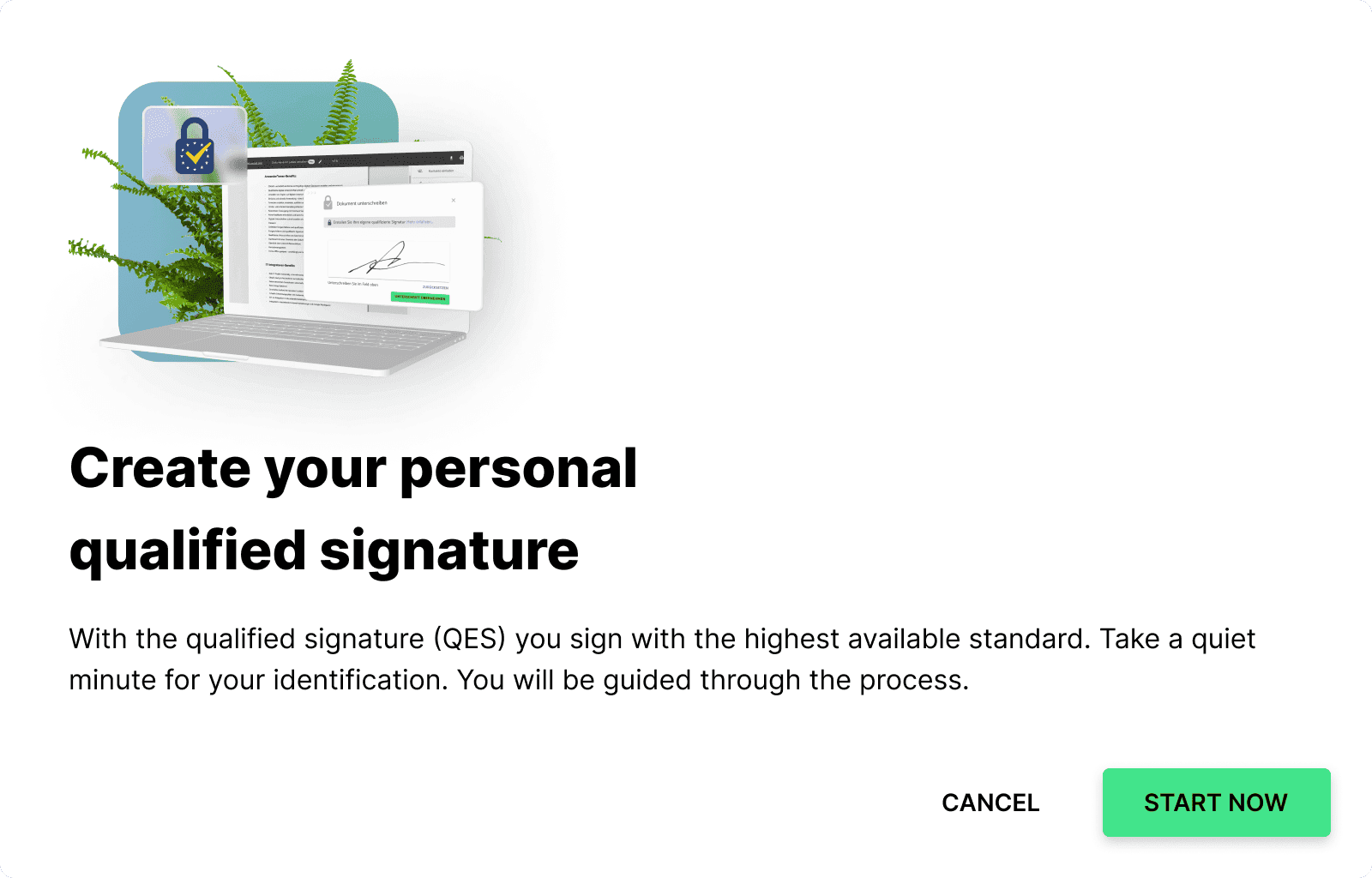
Ko začnete postopek identifikacije, boste morali v svoj mobilni telefon namestiti aplikacijo "mobile ID". Prenesite aplikacijo in se enkrat registrirajte s svojo telefonsko številko. Sledite nadaljnjim navodilom v aplikaciji, preden tukaj kliknete "Naprej".
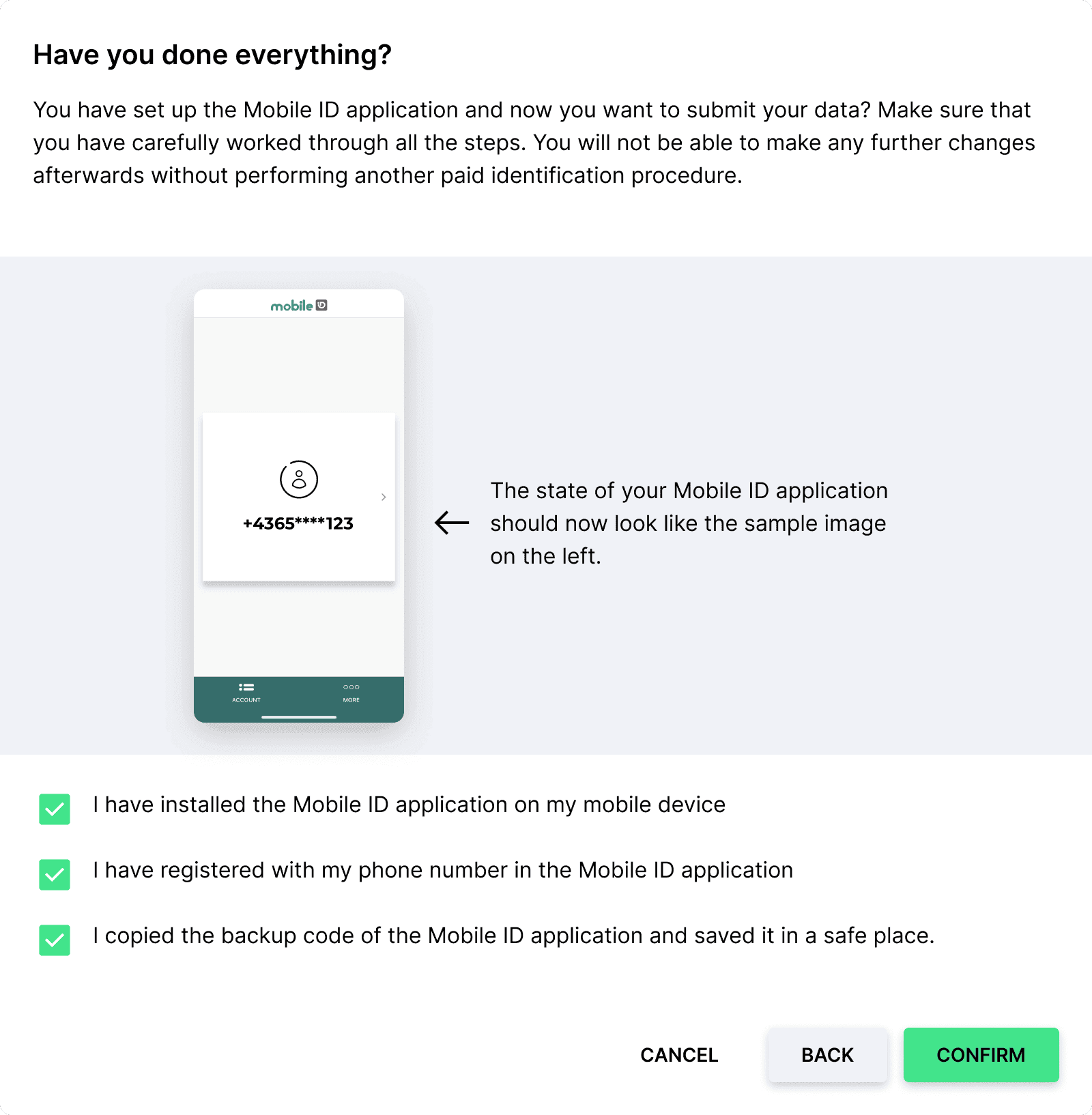
Nastavili ste aplikacijo Mobile ID in zdaj želite poslati svoje podatke? Prepričajte se, da ste skrbno opravili vse korake. Po tem ne boste mogli opraviti nobenih nadaljnjih sprememb, ne da bi opravili še en plačljiv postopek identifikacije.
Označite vsa tri potrditvena polja, če lahko na vse tri trditve odgovorite pritrdilno. Ko se strinjate z vsemi trditvami, kliknite "potrdi".
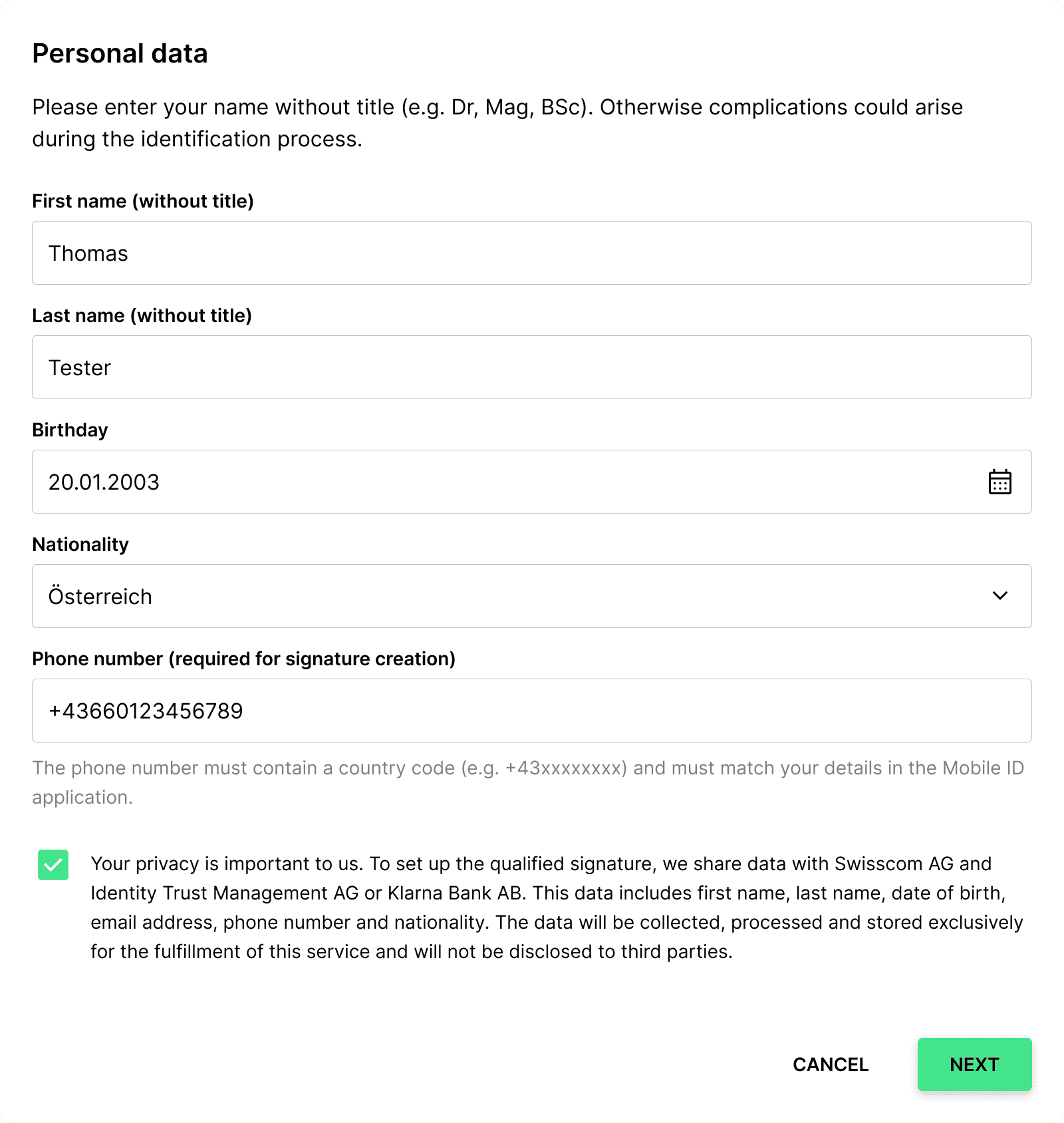
Zdaj vnesite svoje osebne podatke v obrazec in sprejmite politiko obdelave podatkov. Ne pozabite navesti svojega imena brez naziva.
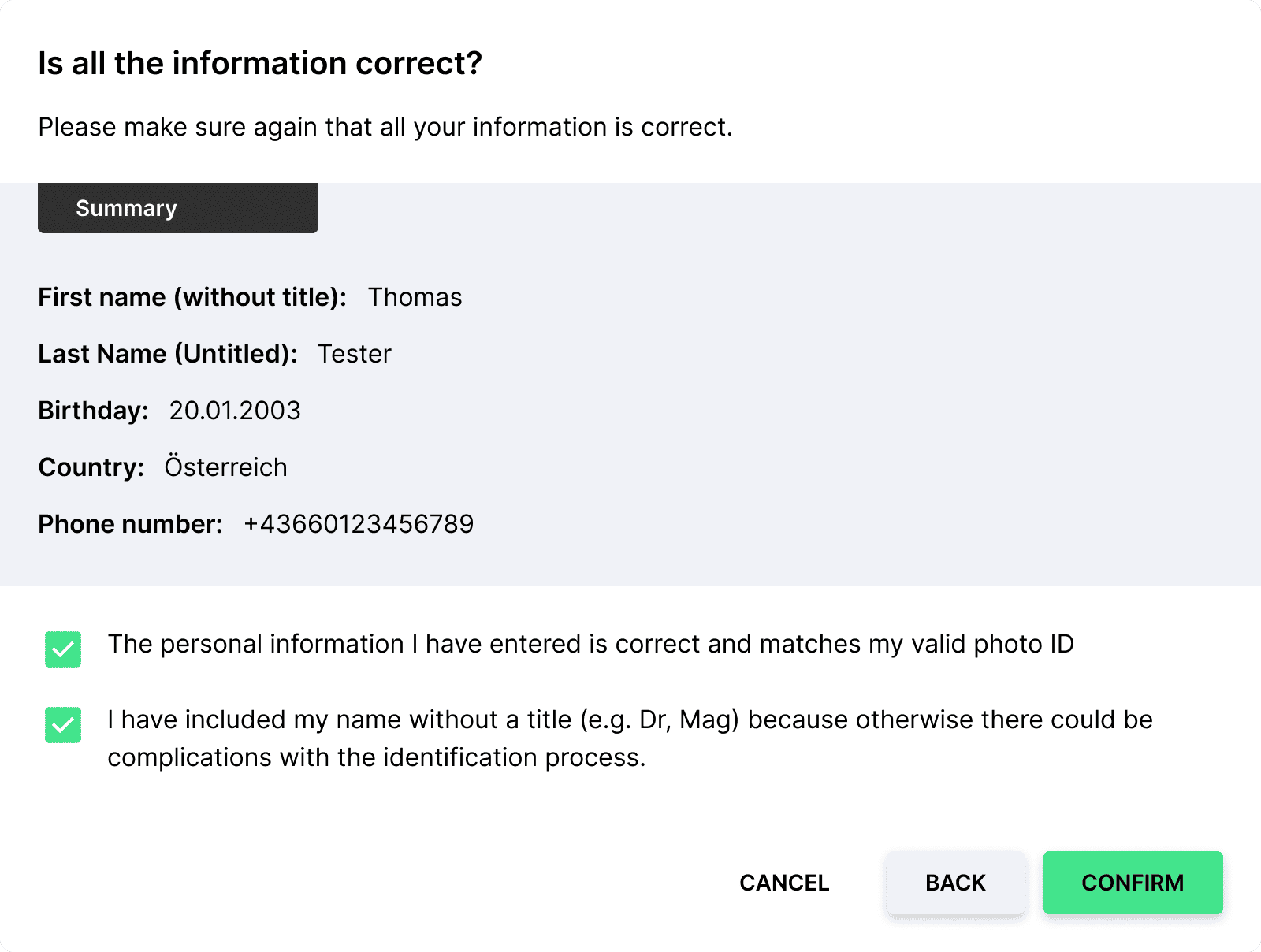
V naslednjem koraku preverite svoje podatke. Če so vaši podatki pravilni in se ujemajo z vašo veljavno osebno izkaznico s fotografijo, preverite potrditvena polja tukaj.
Na koncu kliknite "Potrdi".
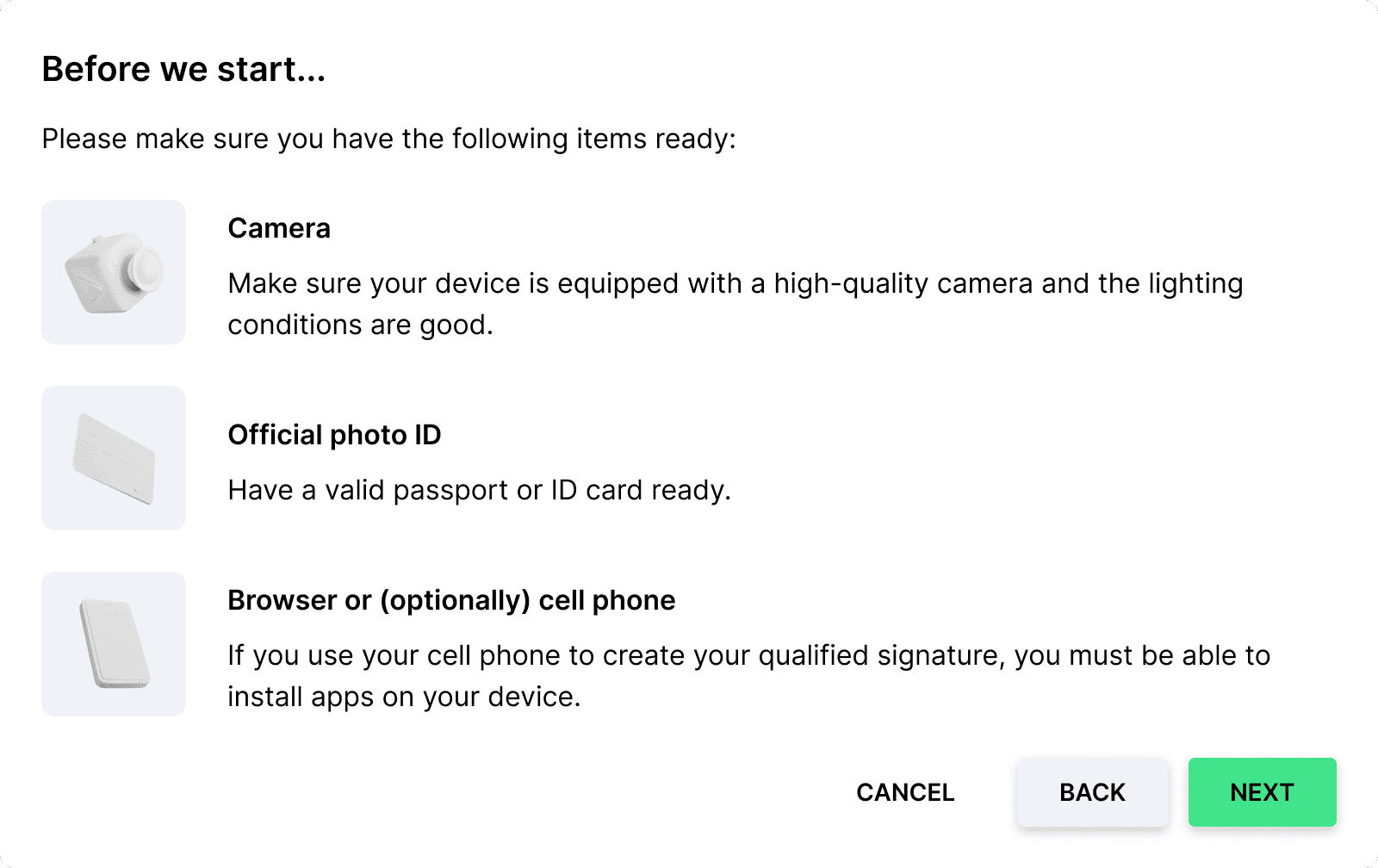
V naslednjem koraku boste izvedeli, kaj morate pripraviti za video identifikacijo.
- Prepričajte se, da je vaša naprava opremljena s kakovostno kamero in da so svetlobni pogoji dobri.
- Pri roki imejte veljaven potni list ali osebno izkaznico.
- Če za ustvarjanje kvalificiranega podpisa uporabljate mobilni telefon, morate imeti možnost namestitve aplikacij v napravo.
Ste pripravljeni? Nato kliknite nadaljevanje.
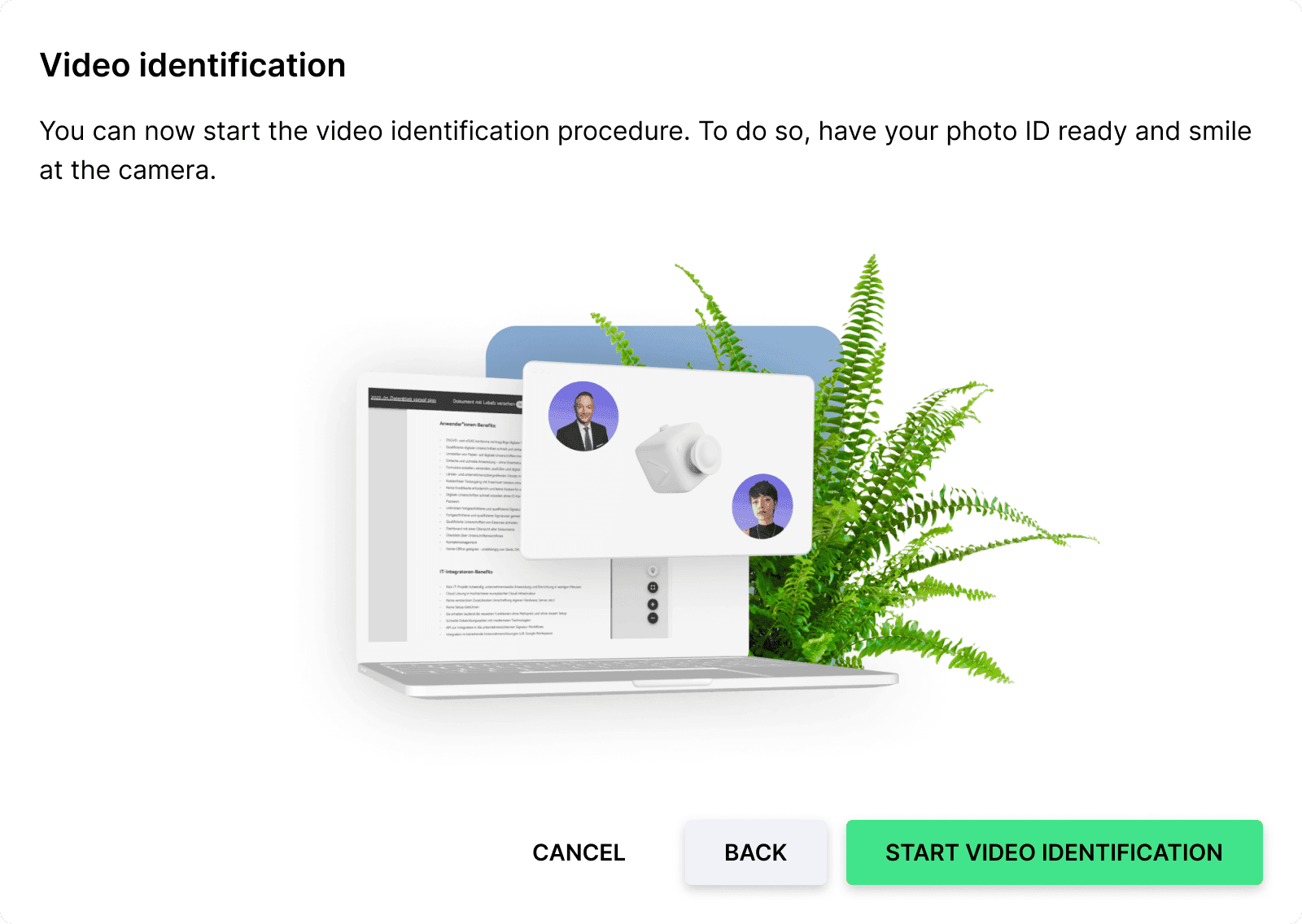
Zdaj lahko začnete postopek prepoznavanja videoposnetka. Za to si pripravite osebni dokument s fotografijo in se nasmehnite v kamero. Kliknite tukaj "Začni video identifikacijo".
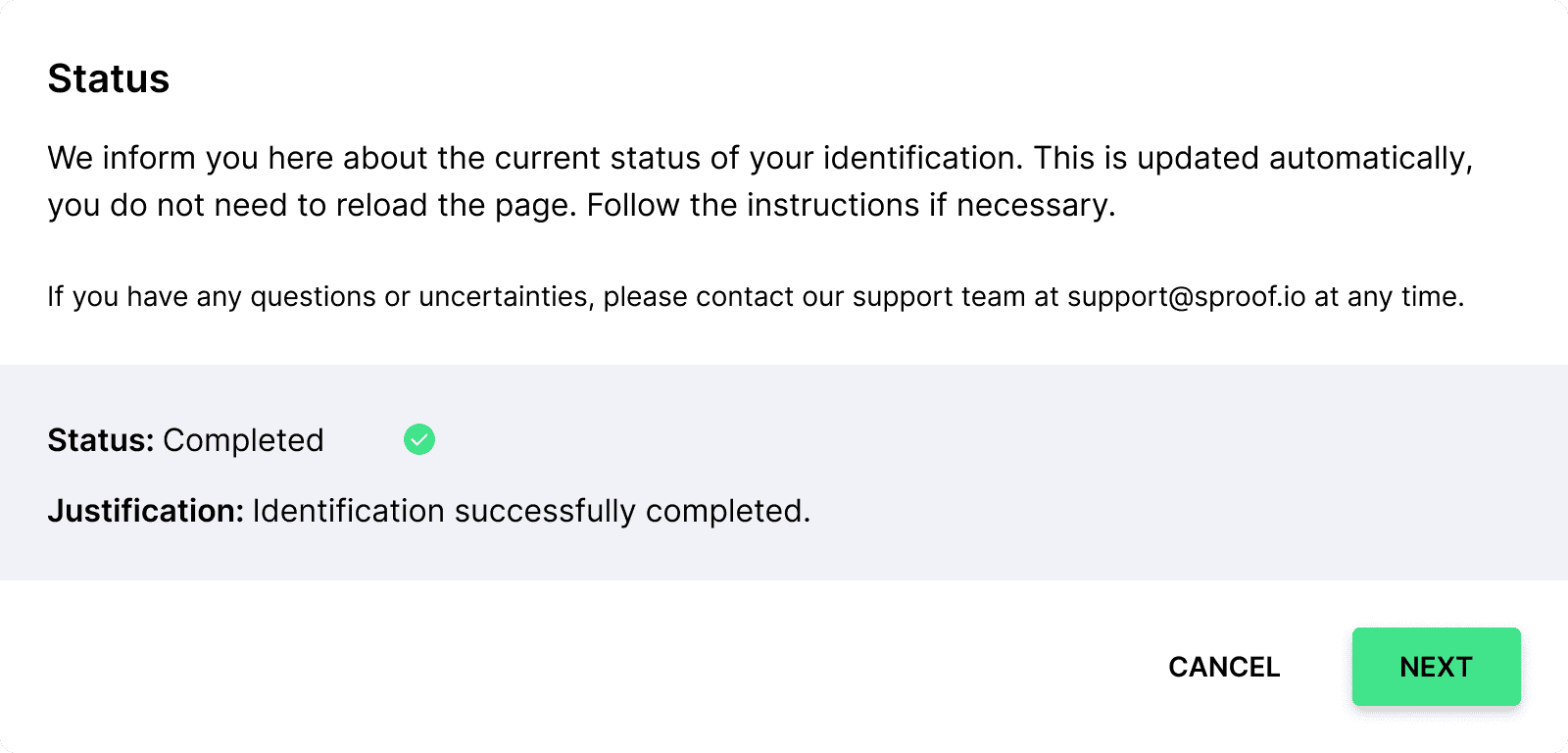
Po postopku identifikacije si lahko ogledate svoj trenutni status (čaka, zavrnjen, zaključen) z razlogom. V statusu Completed (Zaključeno) lahko kliknete nadaljevanje in potrdite zahtevo za testni podpis.
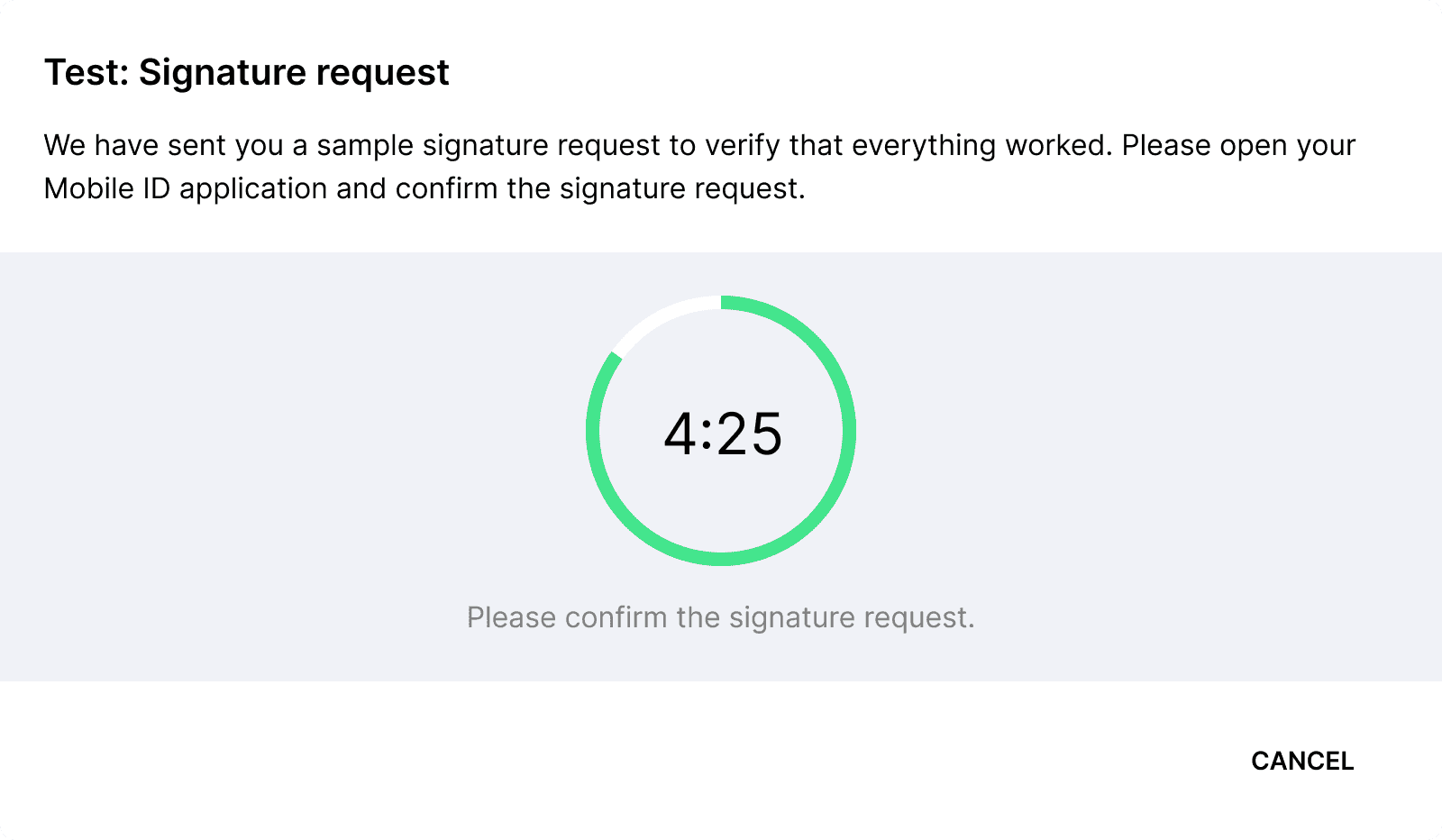
Poslali vam bomo vzorec zahteve za podpis, da preverite, ali je vse delovalo. Odprite aplikacijo Mobile ID in potrdite zahtevo za podpis.
Če je čas potekel, lahko kliknete "zahtevek ponovno" in začnete nov preizkus.
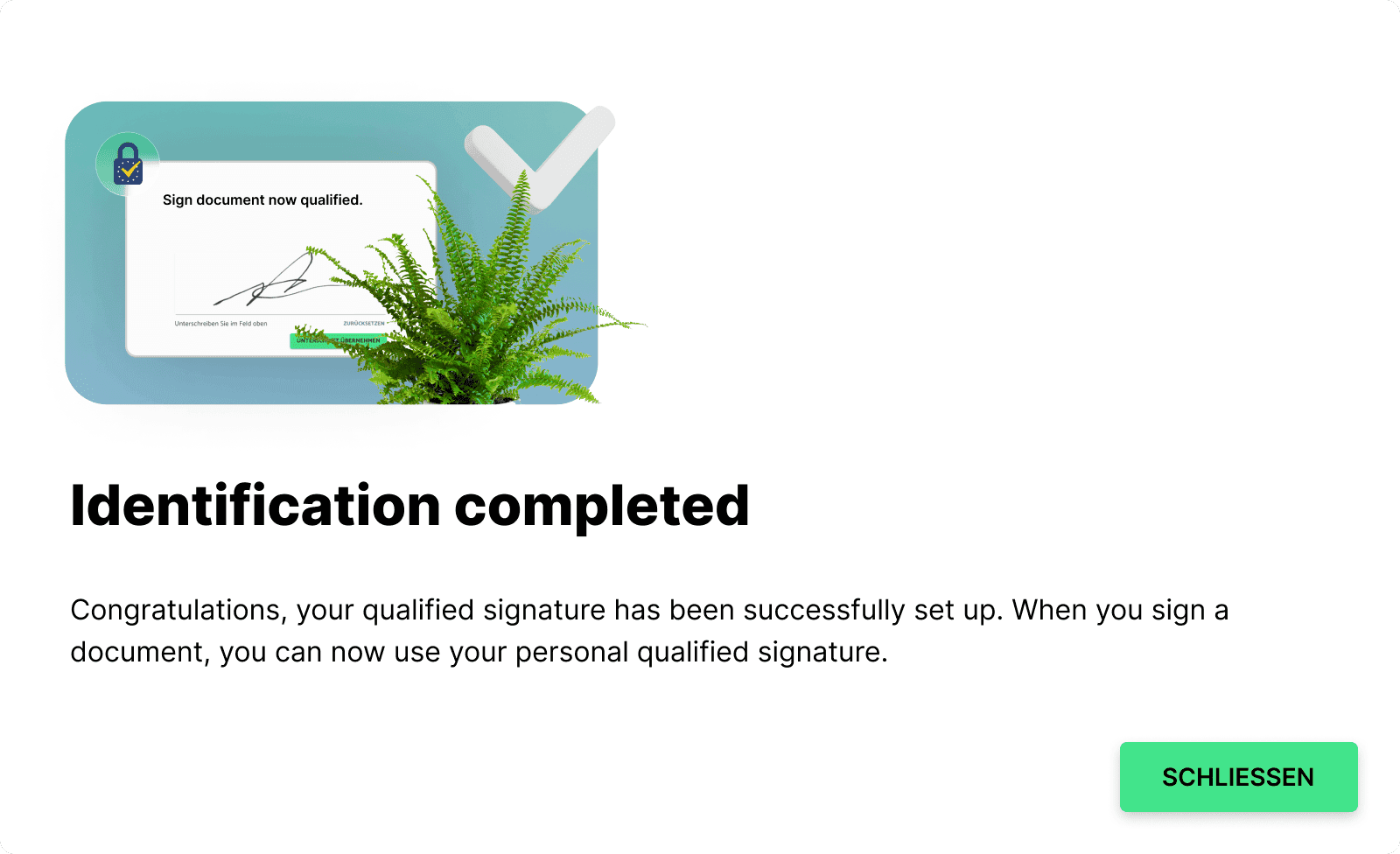
Če ste uspešno potrdili zahtevek za vzorčni podpis, je vaša identifikacija končana. Odslej lahko uporabljate kvalificirano podpisovanje s sproof in tako lahko zdaj uporabljate tudi paketni podpis.

